Selvom Homey platformen er kompatibel med over 50.000 forskellige enheder fra over 1.000 producenter, så er der alligevel en del enheder, som der ikke findes apps til og derfor ikke fungerer i Homey. Du kan søge på https://homey.app for at se om en enhed er understøttet og hvilke flow-kort der findes til den – altså hvilke input fra enheden Homey kan reagere og hvad Homey kan udføre af handlinger med enheden. Og gør det nu før du impulsivt køber en ny enhed… siger jeg til mig selv!
Heldigvis har Homey sin nørdet fætter, Home Assistant, som igen viser sig som et godt supplement, til at hjælpe hvor Homey har mangler. Home Assistant, også kaldet HA, har utroligt mange integrationer (det vi i Homey kalder apps) til nærmest alle smartenheder. Udkommer der en ny enhed, så er den oftest understøttet i Home Assistant (længe) før end i Homey.
Homey har næsten 1000 apps i Homey App Store, hvor HA har næsten 3000 officielle integrationer.
Men det stopper ikke her – ligesom Homey engang havde et separat Homey Community Store, hvor alle brugere frit kunne bidrage med små og store apps uden kontrol fra Athom, så har HA sit Home Assistant Community Store, forkortet og omtalt som HACS. Med dette i baghånden er der næsten uendeligt med integrationer at vælge imellem.
Ja, Home Assistant er stadigvæk noget nørdet at lave automationer i sammenlignet med Homeys advanced flows. Men ligesom vi overføre enheder fra Homey til Home Assistant for at lave et dashboard og beholde alle automationer/flows i Homey – så kan vi også overføre enheder fra Home Assistant til Homey og lave flows med disse enheder i Homey. Det er ikke så avanceret at installeret en integration i Home Assistant og herefter tilføje enheden. Resten herefter foregår i Homey.
Home Assistant påkrævet
For at komme i gang, skal du naturligvis have en fungerende Home Assistant. Hvis du allerede har én til at lave dashboard til Homey, så kan du også bruge den til dette formål. Og hvis ikke er der her guides til hvordan du kan installerer Home Assistant på forskellige platforme:
- Installer HA på Raspberry Pi
- Installer HA på Windows
- Installer HA på MacOS
- Installer HA Operation System på dedikeret PC
Installering af integration i Home Assistant
Integrationer i Home Assistant er som tidligere nævnt tilsvarende apps i Homey. De er nødvendige for at kunne tilføje en smart-enhed. I Opsætning af ESPHome i Home Assistant guiden fra Michael Elgaard kan man se et eksempel på hvordan integration installeres.
Punkt 1 til 4 er ens hver gang. Hvad der sker i punkt 5 er forskelligt afhængig af integrationen, der er blevet installeret. Derfor låner jeg kun de 4 punkter til at vise i dette afsnit:
1. Vælg Indstillinger
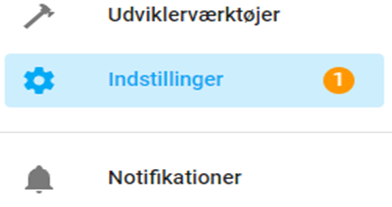
2. Vælg Add-ons
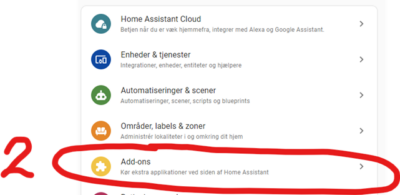
3. Tryk på Butik for Tilføjelsesprogrammer
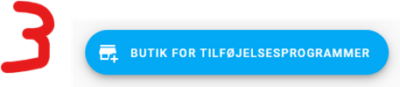
4. Søg på esp og vælg ESPHome, som vist på billedet
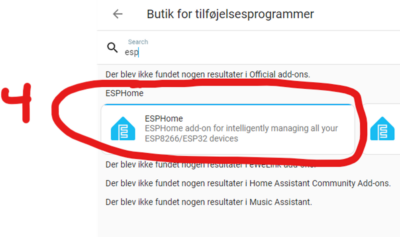
Opsætning af Home Assistant integration i Homey
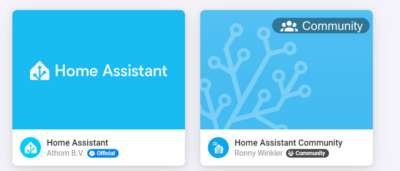
Der findes 2 forskellige apps i Homey, som giver adgang til enheder fra Home Assistant: en officiel- og en community-udgave. Jeg har haft mest succes med community udgaven, så det er den jeg bruger i denne guide.
1. Start med at installere Home Assistant Community app’en
Man kan godt have have begge installeret og f.eks. benytte den officielle udgave hvis enheden der overføres fra Home Assistant fungerer dårligt i community-udgaven
2. For at Homey kan få lov til at kommunikere med Home Assistant, så skal du bruge en token
En token er en slags password, som kan indeholde flere informationer om rettigheder. En token står alene og har ikke behov for et tilhørende brugernavn.
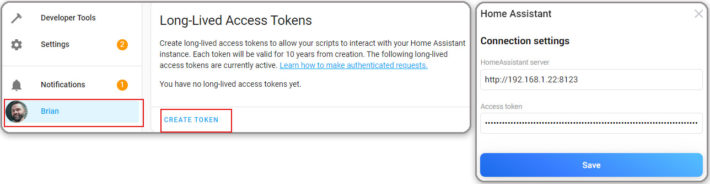
I Home Assistant skal du klikke på “din profil”, hvilket i mit tilfælde er der hvor der står Brian.
På næste side trykker du på fanebladet Security og scroller helt ned i bunden til du møder overskriften Long-lived access tokens.
Klik på Create Token og angiv et beskrivende navn, f.eks. HP19, HP23, Homey eller Bente, hvis din Homey hedder Bente.
Kopier din token – og gem den evt. et sted.
Det er eneste gang at den er synlig – og det er svært at huske den.
3. Nu skal token’en tilføjes til Home Assistant app’en i Homey.
I Homey skal du klikke på Settings – Home Assistant – Configure.
Indtast IP-adressen til din Home Assistant og token’en fra forrige punkt, som vist på ovenstående billede.
4. Tilføj en enhed fra Home Assistant i Homey
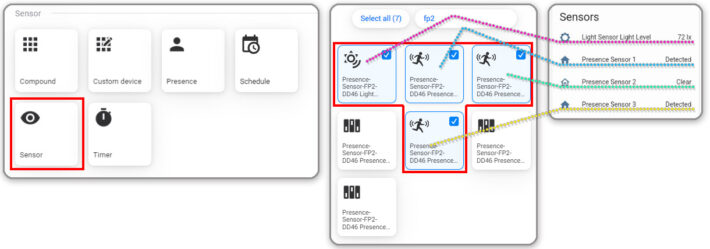
I dette eksempel er det en Aqara Presence Sensor FP2, som jeg har tilføjet i Home Assistant, som jeg nu vil tilføje i Homey.
- I Homey skal du gå til Devices og tilføje en ny device af mærket Home Assistant – IKKE Aqara!
Enheden vi vil tilføje er af mærket Aqara, men det er faktisk ikke det, som Homey ønsker svar på. Homey vil vide, hvilken app der skal bruges for at få fat i enheden, og det er Home Assistant. - Nu skal der vælges hvilken type enhed, som der skal tilføjes. Vælg en Sensor af typen Sensor.
- I Home Assistant vises Aqara Presence Sensor FP2 som én enhed, som har 4 sensorer i alt.
1 lyssensor, 1 tilstedeværelse i hele Aqara Presence Sensor FP2 synsfelt og de 2 zoner.
På ovenstående billede kan du se, at Homey tilføjer det som 4 selvstændige enheder, som har 1 sensor hver. Ønsker du sensorerne samlet i én ehned, så findes løsningen i næste punkt 5.
5. Valgfrit: Få alle informationer i én enhed – ligesom i Home Assistant
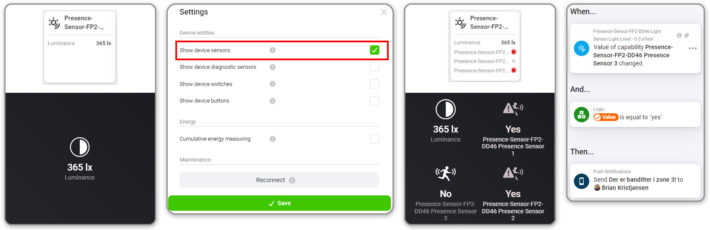
Det er muligt at samle alle sensorerne i én enhed, som viser værdierne fra alle sensorer samlet.
- Vælg én af de enheder, som du har tilføjet og gå ind i indstillingerne for enheden.
- Afkryds Show device sensors og et øjeblik efter bliver alle sensorerne samlet i denne enhed.
Du kan godt slette de andre enheder i Homey og nøjes med at bruge én. Men enheden får ikke adskilte flowkort til de ekstra sensorer, som den indeholder. Du kan dog stadigvæk godt trigger flows via alle sensorerne. Se hvordan i flow eksemlet ovenover.
Hvis du ønsker at samle alle sensorerne i én enhed, og undvære muligheden for at placere dem i forskellige zoner, så anbefaler jeg, at du bruger lyssensoren til at samle presense sensorerne under. På den måde har du stadigvæk adgang til “Luminance become greater/less than…” kortene. Den funktion er sværere at lave, og kræver en variable, hvis du vælger at samlet det hele på en presense sensor i stedet.
6. GÅ I GANG MED AT BYGGE OG DELE NOGLE FEDE FLOWS!
